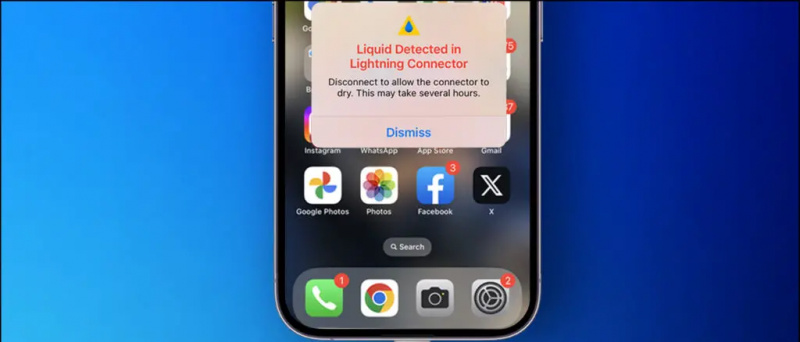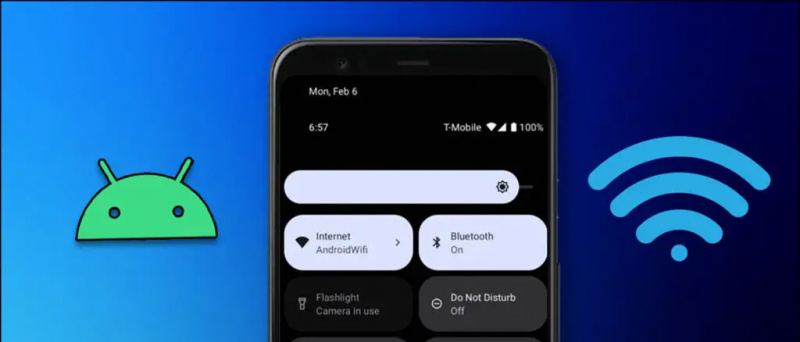YouTube sa ako webová stránka aj ako aplikácia vyvíjala po všetky tie roky a od čias, keď sme sa na ňu pozerali, sa drasticky zmenila. Napriek tomu všetok tento vývoj z hľadiska nové funkcie , niekedy používatelia stále čelia problémom, ako je počet zhliadnutí alebo problémy so zakázaným kanálom . Jedným z takýchto problémov je „Nezobrazujú sa komentáre na YouTube“, kde časť s komentármi úplne zmizne alebo sa nenačíta. Tu je teda niekoľko opráv tohto problému.
Prečítajte si tiež | YouTube, aby ste od júna 2021 znížili 24% svojich zárobkov Ako tomu zabrániť
Prečo sa komentáre YouTube nezobrazujú?
Obsah
- Prečo sa komentáre YouTube nezobrazujú?
- Opraviť nezobrazené komentáre YouTube
- 1. Skontrolujte internetové pripojenie
- 2. Otvorte video v režime inkognito
- 3. Prihláste sa pomocou iného účtu Google
- 4. Vymažte súbory cookie a údaje uložené v pamäti
- 5. Zakážte blokovanie reklám a ďalšie rozšírenia
- 6. Bonusový tip: Vyskúšajte iný prehliadač a video
- Niektoré ďalšie užitočné tipy a triky pre vás
Nikto nenájde presný dôvod, prečo sa vám komentáre na YouTube nezobrazujú, ale existuje niekoľko možností, ktoré by som rád zdôraznil. Po prvé, problém môže byť na vašej strane a môže to byť jednoducho internetový problém na vašom WiFi alebo problém súvisiaci s niektorými rozšírenia prehliadača . Niekedy však nastane problém aj na konci služby YouTube a na komentáre môžu mať vplyv aj niektoré vonkajšie faktory. Poďme čítať ďalej, aby sme sa dozvedeli opravy.
Opraviť nezobrazené komentáre YouTube
V aplikácii YouTube dlho klamala sekcia komentárov v dolnej časti stránky a na webe sa nachádza priamo pod popisom videa. V poslednej dobe sa však v aplikácii presunula na zbaliteľnú tablu pod popisom.

Sekcia komentárov na webe
Ak ste teda čelili problému, v ktorom sa časť s komentármi nezobrazuje, tu je niekoľko možných opráv, pomocou ktorých môžete problém vyriešiť.
1. Skontrolujte internetové pripojenie
Toto je jedno z najzákladnejších riešení väčšiny problémov a problémov v akejkoľvek aplikácii na webe. Najskôr teda môžete skontrolovať svoje internetové pripojenie a vyriešiť tak problém s komentármi YouTube, ktoré nezobrazujú problém. Ak pripojenie k internetu nie je stabilné alebo pomalé, niektoré časti webu sa nenačítajú, a to môže platiť aj v tomto prípade.

Môžete skúsiť reštartovať WiFi smerovač a ak používate ethernetové pripojenie, skúste znova odpojiť a pripojiť kábel. Ak vo svojom smartfóne používate aplikáciu YouTube s mobilnými dátami, skúste tiež prepnúť na Wi-Fi a zistiť, či to pomáha.
2. Otvorte video v režime inkognito

„Niekedy existujú problémy s konkrétnym účtom a pre tento účet sa komentáre nezobrazia. Ak pristupujete k službe YouTube prostredníctvom telefónu alebo osobného prenosného počítača, môžete byť prihlásení pomocou svojho účtu Google. Ak sa vyskytne problém s vaším účtom, komentáre sa nemusia zobraziť. Môžete teda skúsiť prehrať video v režime inkognito YouTube alebo otvoriť okno inkognito vo svojom prehliadači.
Prečítajte si tiež | Zastavte YouTube v ukladaní histórie vyhľadávania
3. Prihláste sa pomocou iného účtu Google
Ak chcete skontrolovať, či problém skutočne spočíva vo vašom účte Google, môžete sa namiesto použitia anonymného okna prihlásiť do služby YouTube pomocou iného účtu Google. Potom otvorte to isté video a zistite, či sa teraz zobrazujú komentáre. Ak uvidíte komentáre, je potvrdené, že sa problém týka vášho účtu. Môžete sa tiež pokúsiť prihlásiť do rovnakého účtu na inom zariadení a zistiť, či sa komentáre zobrazujú.
4. Vymažte súbory cookie a údaje uložené v pamäti
Súbory cookie webových stránok a údaje pamäte cache aplikácií sa vytvárajú, keď dôsledne používame aplikáciu alebo web. Tieto údaje uložené v pamäti môžu tiež spôsobiť problém pri zobrazovaní niektorých častí webu. Môžete teda tiež vyskúšať vyčistiť súbory cookie na webe a v pamäti aplikácie YouTube, aby ste zistili, či to pre vás funguje. Toto by ste mali aj tak občas urobiť.
V aplikácii YouTube prejdite do telefónu na Nastavenia, potom na Aplikácie a vyhľadajte aplikáciu YouTube. Klepnite na ikonu 'Vymazať vyrovnávaciu pamäť' pod „Ukladací priestor a vyrovnávacia pamäť“ oddiel.

Na webe YouTube otvorte nastavenia prehľadávača a posuňte sa na položku Súkromie a zabezpečenie. Odtiaľ môžete kliknúť na Vymazať údaje prehliadania a na karte „Rozšírené“ začiarknuť políčka vedľa Súbory cookie a ďalšie údaje stránok a Obrázky a súbory vo vyrovnávacej pamäti a kliknite na „Vymazať údaje“.
5. Zakážte blokovanie reklám a ďalšie rozšírenia
Niekedy, keď sú ľudia s reklamami na nervy, nainštalujú si do nich blokovače reklám a ďalšie podobné rozšírenia automaticky blokovať reklamy na YouTube. Aj keď tieto nástroje na blokovanie reklám zlepšujú váš dojem zo sledovania deaktivovaním reklám, môžu tiež spôsobovať problémy. Takže tiež odporúčam odinštalovať alebo deaktivovať blokovanie reklám.

Po vypnutí blokovania ab skontrolujte komentáre opätovným načítaním stránky. Odporúča sa tiež skontrolovať všetky rozšírenia prehľadávača a zistiť, ktoré z nich spôsobujú problém.
Navrhované Ako prestať otravovať odporúčania videa z YouTube
6. Bonusový tip: Vyskúšajte iný prehliadač a video
Niekedy sa môže stať, že problém s komentármi YouTube, ktoré sa nezobrazia vo videu, môže byť iba váš prehliadač. Môžete to overiť pomocou iného prehliadača na počítači, pozrieť si to isté video a zistiť, či sa zobrazuje sekcia komentárov.

Ešte jedna vec, ak sa komentáre YouTube nezobrazujú pod konkrétnym videom, skúste prehrať iné video a zistiť, či tam komentáre sú. Vyskúšajte tiež odlišné video z iného kanála. Môže sa to stať, pretože tento nástroj na odovzdanie videa alebo kanál vám mohol zablokovať alebo zakázať sledovanie a komentovanie. V takom prípade nemôžete robiť nič, pokiaľ vás samotný kanál neodblokuje.
Boli to spôsoby, ako opraviť problém „Komentáre YouTube sa nezobrazujú“. Tieto opravy môžete vyskúšať, aby ste zistili, ktorá z nich vám vyhovuje, a ak problému naďalej čelíte, zanechajte tu komentár! Ďalšie tipy a triky nájdete tu!
nie je možné aktualizovať aplikácie v systéme Android
Facebookové komentáreMôžete nás tiež sledovať a získať okamžité technické správy na adrese Google News alebo tipy a triky, recenzie na smartphony a gadgety, pridajte sa GadgetsToUse Telegram Group alebo sa prihláste na odber najnovších kontrolných videí GadgetsToUse Youtube Channel.